word文档保护无法编辑怎么办 word文档受保护无法编辑处理方法
更新时间:2022-07-01 09:58:37作者:xinxin
对于电脑中一些重要的word文档,为了防止他人随意进行修改,导致文件的缺失,因此用户可以选择对word文档文件进行受保护设置,可是在设置完受保护设置之后就无法进行正常的编辑,对此word文档保护无法编辑怎么办呢?这里小编就来告诉大家word文档受保护无法编辑处理方法。
具体方法:
1、打开被限制的文档。

2、在工具栏中找到审阅功能。
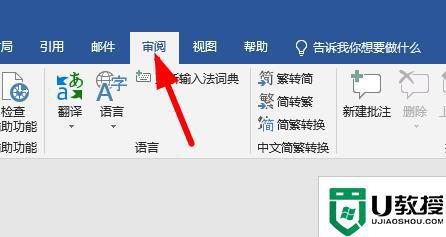
3、找到保护页面中的限制编辑功能,如图。
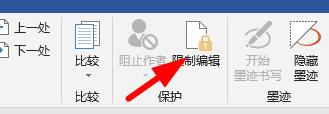
4、将方框区域所有的勾选项取消勾选即可。
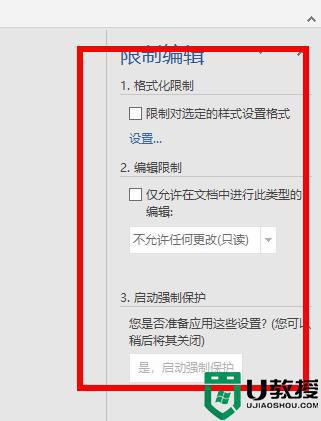
以上就是有关word文档受保护无法编辑处理方法了,碰到同样情况的朋友们赶紧参照小编的方法来处理吧,希望能够对大家有所帮助。
word文档保护无法编辑怎么办 word文档受保护无法编辑处理方法相关教程
- word设置文档编辑权限的方法|word编辑权限设置方法
- word文档内怎么编辑数学公式|word文档编辑数学公式的方法
- office不能编辑怎么办 电脑无法编辑word文档的原因和解决方法
- wps编辑受限怎么解除 wps文档不能编辑怎么办
- word文档怎么加密码保护 电脑word文档如何加密不让别人看
- word文档怎么加密码保护 电脑word文档如何加密不让别人看
- word无法保存怎么办?小编教你解决word无法保存的方法
- word公式编辑器怎么用?word公式编辑器运用方法
- word怎么加密码保护 word文档文件加密怎么弄
- 怎样取消自动编号word文档 如何关掉word文档自动编号
- 5.6.3737 官方版
- 5.6.3737 官方版
- Win7安装声卡驱动还是没有声音怎么办 Win7声卡驱动怎么卸载重装
- Win7如何取消非活动时以透明状态显示语言栏 Win7取消透明状态方法
- Windows11怎么下载安装PowerToys Windows11安装PowerToys方法教程
- 如何用腾讯电脑管家进行指定位置杀毒图解

